Comment gérer à distance un serveur Microsoft Hyper-V à partir de Windows Vista
Microsoft Mise à Jour Windows Vista Hyper V Serveur Windows 2008 / / March 18, 2020

Donc, vous avez réussi migré quelques invités de serveurs virtuels vers Windows Server 2008 exécutant Hyper-V, mais maintenant vous voulez gérer le serveur Hyper-V à distance à partir d'un autre boîtier Windows Server 2008 ou Vista. C'est possible? Aujourd'hui, au travail, j'avais cette même question, et j'ai trouvé qu'il était possible et facile à configurer un client Windows Vista OU une boîte Windows Server 2008 pour gérer à distance un serveur Microsoft Hyper-V.
Voici les étapes pour activer la gestion à distance sur un client Windows Vista. Commander cet article si vous voulez le Pas à pas à partir d'une boîte Windows Server 2008.
Gérer à distance un serveur Microsoft Hyper-V à partir d'un client Windows Vista
1) Télécharger et Installer le Mise à jour de la gestion à distanceKB952627 à partir du Centre de téléchargement Windows (x86 contre x64)
- http://support.microsoft.com/kb/952627
Remarque: Si vous utilisez Windows 7 - lire cet article KB pour les outils d'administration du serveur distant
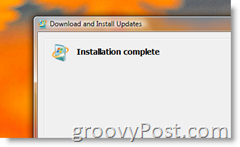
2)Cliquez surDémarrage de Windows Bouton, TypeHyper et Cliquez surGestionnaire Hyper-V une fois que Windows Search le trouve. Vous pouvez également le trouver sous Outils d'administration du Panneau de configuration.
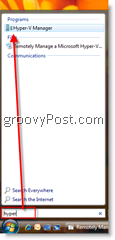
3) Cliquez sur Se connecter au serveur pour commencer à gérer votre serveur Hyper-V
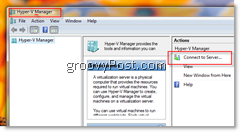
Terminé! Très simple, facile et surtout, SENSATIONNEL. Comme mentionné ci-dessus, si vous recherchez les étapes pour Windows Server 2008, consultez cet article ici.
